photoshop利用液化工具将帅哥头像转为爆笑的漫画效果
液化工具功能非常强大,里面包含了一组非常有特色的工具,可以把图像按特定要求变形处理。灵活运用这组工具,可以轻易把人像处理成搞笑的漫画效果。
原图
最终效果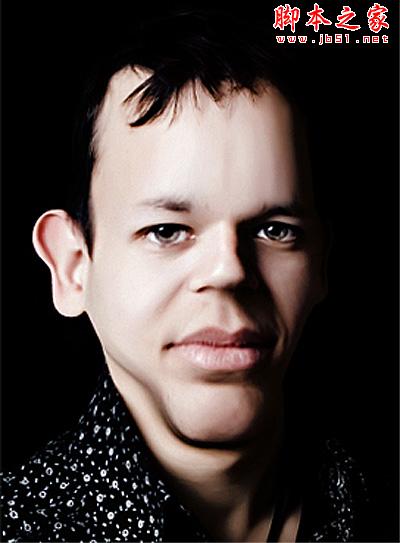
1、打开你想要扭曲的图片,着色部分就是要注意的区域。
2、打开滤镜-液化,使用膨胀工具(用笔刷大小试试)。
3、现在用皱褶工具。
4、最后用向前变形工具做一些调整。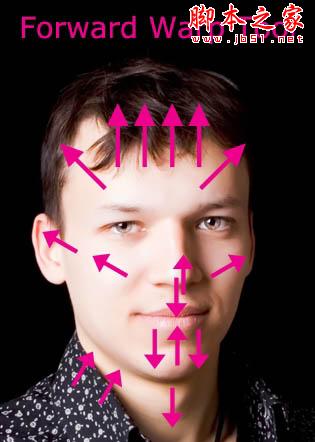
5、如果你跟着一步步做了,你的图片应该会是这样。注意:如果你使用的是自己的照片,特别小心不要把图片背景也扭曲了。
6、复制图层,选择原图。去色(图像 >调整>色调和饱和度: 饱和度 -100),选择复制图层,把混合模式改为正片叠底。
7、新建一个图层,选择渐变工具 (G)。选择径向渐变 (颜色过渡到透明) 然后选择 #7bb5de 作为你的前景色. 像下图这样拉一条渐变,把混合模式选为颜色加深,填充改为 40%。

8、合并所有图层,选择滤镜>锐化>智能锐化。用你觉得合适的参数尝试调整。 (本教程我用的参数是数量:56%,半径:1px ,移除: 高斯模糊)。
最终效果: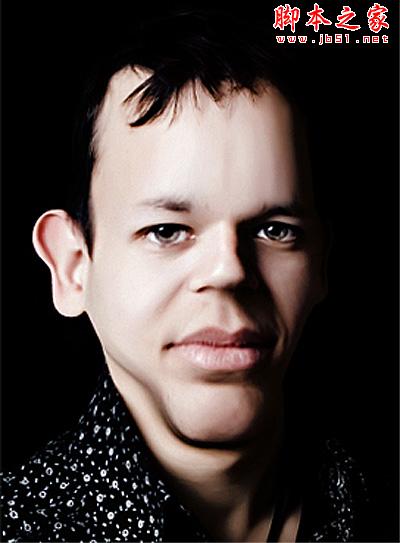
-

教你用Photoshop打造人物头像风格化照片效果
2022-09-06 8
-

PS水彩教程:打造水彩素描的真人美女头像图片
2022-09-06 8
-

Photoshop磨皮教程:模特头像照片后期磨皮精修技巧
2022-09-06 11
-

photoshop磨皮教程:给美女头像进行精细磨皮处理
2022-09-06 11
-

PS液化工具给美女液化收腹美体
2022-09-07 8
-

photoshop(PS)制作夏日小清新QQ头像
2022-09-07 8
-

Photoshop将美女头像打造梦幻色彩效果
2022-09-07 5
-

photoshop为人物头像磨皮及局部美化的详细介绍
2022-09-07 6
-

Photoshop超详细的给美女头像美白柔肤
2022-09-07 5
-

Photoshop将美女头像转为抽象油画效果
2022-09-08 7
-

PS将人物照片打造成颓废漫画效果
2022-09-08 4
-

PhotoshopCS2快速给美女头像美白柔肤
2022-09-08 8
-

Photoshop(PS)把灰蒙模特头像照片调成梦幻色彩效果实例教程
2022-09-08 9
-

艺术家将科幻漫画的美学融入到流体水彩画中
2022-09-08 5
-

PS为漫画插画上色教程
2022-09-08 10
-

Photoshop将帅哥照片转为夸张的油画漫画效果
2022-09-08 4
-

Photoshop为美女头像后期彩妆精修教程
2022-09-08 13
-

PS利用滤镜将美女头像打造出圆珠笔涂画效果
2022-09-09 10
-

Photoshop利用画笔和液化工具为美女照片美容瘦身
2022-09-09 5
-

photoshop将美女头像制作成普普风特效
2022-09-09 6
-

PS设计制作夏季清新的qq头像教程
2022-09-09 4